Wielu użytkowników systemu Windows 10 zgłosiło problem podczas próby połączenia mostów sieciowych. Komunikat o błędzie Nie masz wystarczających uprawnień do konfigurowania właściwości połączenia. Skontaktuj się z administratorem wyskakuje, pozostawiając użytkowników beznadziejnych.
Jeden użytkownik podzielił się swoimi obawami na forum pomocy technicznej Microsoft.
Nie mogę uzyskać dostępu do właściwości mojego połączenia sieci bezprzewodowej lub połączenia lokalnego w Centrum udostępniania sieci i udostępniania. Próbowałem uzyskać dostęp do właściwości, ponieważ mój dzień Wi-Fi i Ethernet były połączone, ale brak dostępu do Internetu. Kiedy przechodzę do właściwości, pojawia się komunikat „Nie masz wystarczających uprawnień do konfigurowania właściwości połączenia. Skontaktuj się z administratorem. ”Moje konto i jedyne konto na moim komputerze to administrator. Proszę pomóż
Aby pomóc Ci rozwiązać ten problem, udało nam się znaleźć kilka rozwiązań.
Dlaczego nie mogę wyświetlać ani edytować właściwości połączenia sieciowego?
1. Upewnij się, że działasz jako administrator
- Naciśnij przycisk Start> otwórz Ustawienia
- Iść do Konta > kliknij Rodzina inni użytkownicy.
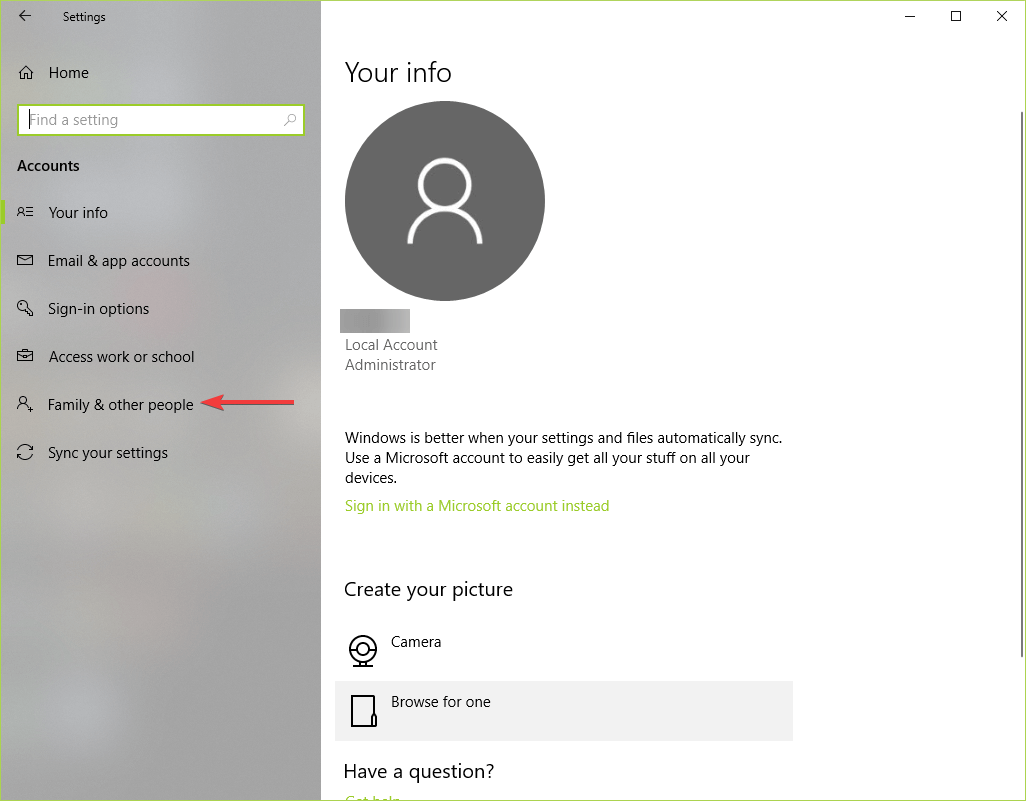
- Wybierz Zmień typ konta.
- W obszarze Typ konta wybierz Administrator > kliknij DOBRZE.
- Sprawdź, czy to coś zmieniło.
2. Utwórz nowego użytkownika z uprawnieniami administratora
- Naciśnij przycisk Start> otwórz Ustawienia
- Iść do Konta > kliknij Rodzina inni użytkownicy.
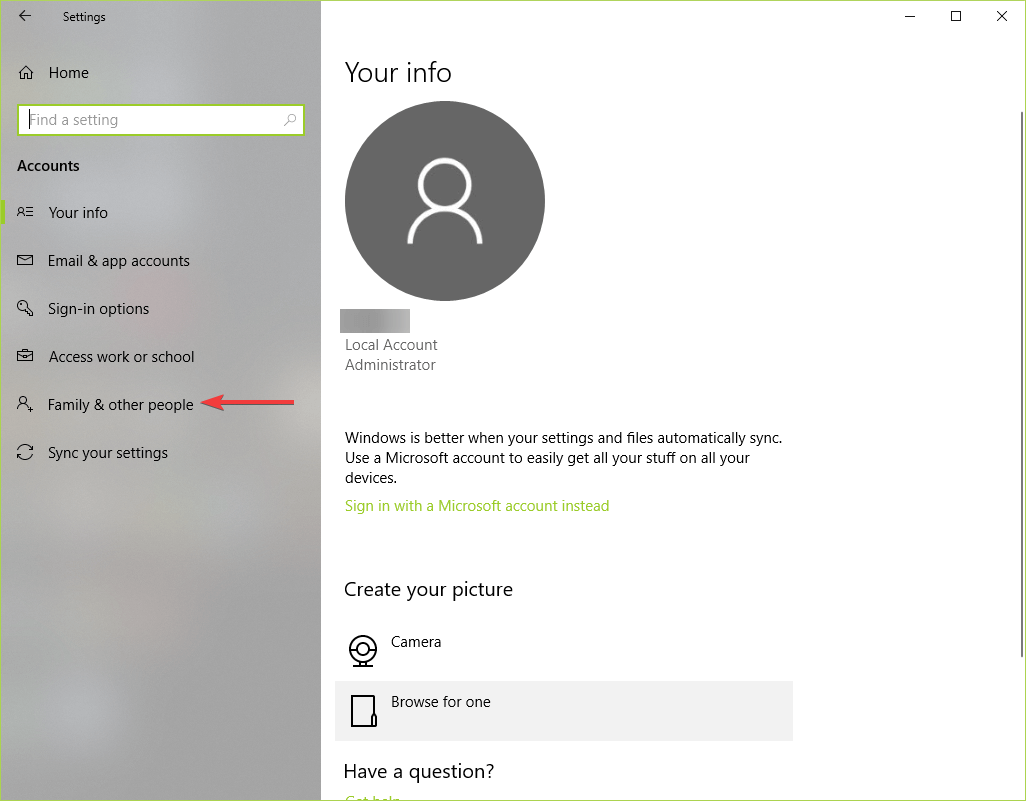
- Wybierz Dodaj kogoś innego na tym komputerze.
- Wybierać Nie mam danych logowania tej osoby.
- Kliknij Dodaj użytkownika bez konta Microsoft.
- Wprowadź wymagane informacje: nazwę użytkownika, hasło, pytania bezpieczeństwa> kliknij Kolejny.
- Następnie musisz ustawić to jako uprawnienie administratora> naciśnij przycisk Start> otwórz Ustawienia
- Naciśnij przycisk Start> otwórz Ustawienia
- Przejdź do Konta> kliknij Rodzina inni użytkownicy.
- Wybierz Zmień typ konta.
- Pod Typ konta, wybierać Administrator > kliknij DOBRZE.
- Uruchom ponownie komputer i zaloguj się ponownie za pomocą nowo utworzonego konta, aby sprawdzić, czy problem został rozwiązany.
Szukasz najlepszego sposobu łączenia lub łączenia połączeń? Oto najlepsze opcje do wyboru
3. Dodaj użytkownika do grupy administratorów
- Kliknij prawym przyciskiem myszy przycisk Start> otwórz Zarządzanie komputerem.
- Rozszerzać Lokalni użytkownicy i grupy w lewym okienku> kliknij Grupy.
Użytkownicy i grupy lokalne> Grupy «src =» https://cdn.windowsreport.com/wp-content/uploads/2019/05/local-users-groups.png «alt =» grupy lokalne do zarządzania komputerem, których nie masz wystarczająco uprawnienia do konfigurowania właściwości połączenia «width =» 986 «height =» 708 «/>
- Wybierz Administratorzy w środkowym okienku> kliknij Więcej akcji w prawym okienku poniżej Administratorzy > wybierz Dodaj do grupy…

- w Właściwość Administrators okno wybierz Dodaj…
- Wybierz nazwę nowego użytkownika> kliknij Sprawdź nazwy.

- Ustaw hasło dla użytkownika> uruchom ponownie komputer i zaloguj się jako nowy użytkownik.
4. Zaktualizuj system Windows
- Naciśnij przycisk Start> otwórz Ustawienia
- Kliknij Aktualizacja Bezpieczeństwo.
- Wybierz Windows Update> Kliknij Sprawdź aktualizacje.

- Jeśli znajdzie jakieś aktualizacje, pozwól mu ukończyć proces i ponownie uruchom komputer.
- Po ponownym uruchomieniu komputera sprawdź, czy aktualizacja systemu Windows rozwiązała problem.
Mamy nadzieję, że nasz przewodnik na temat rozwiązywania problemów z uprawnieniami systemu Windows dostarczył potrzebnych informacji. Jeśli uważasz, że ten artykuł był pomocny, zostaw komentarz w sekcji komentarzy poniżej.

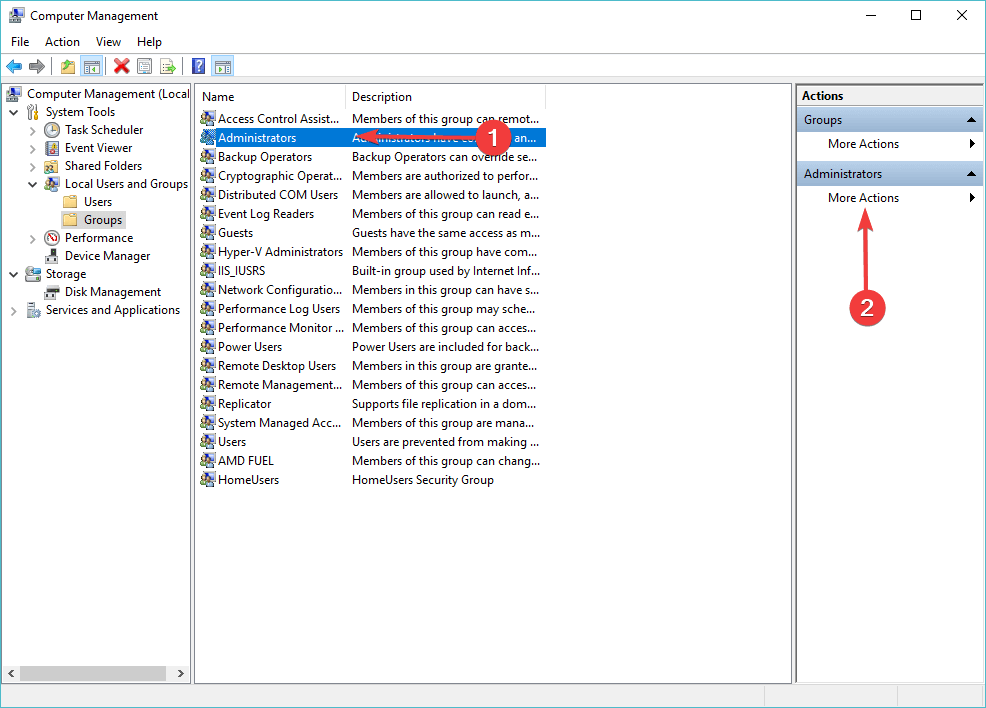
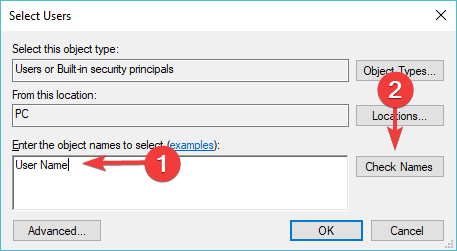
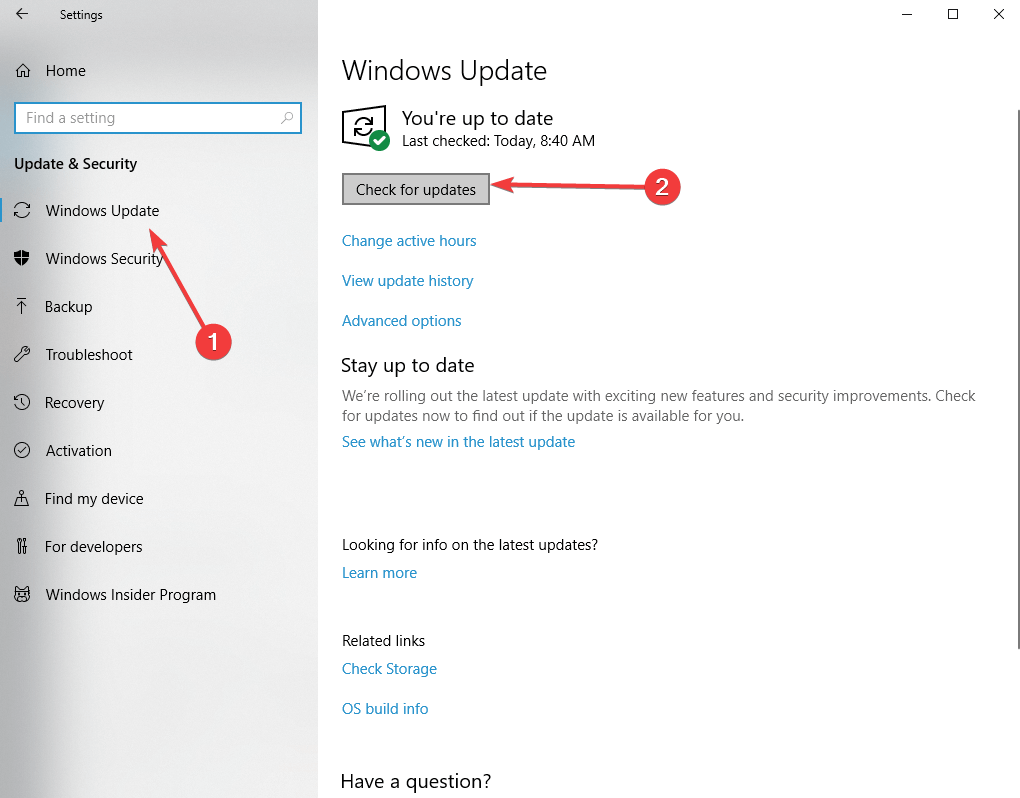
![Nie masz wystarczających uprawnień do konfigurowania połączenia [FIX]](https://pogotowie-komputerowe.org.pl/wp-content/cache/thumb/3a/77cff98a78ce33a_320x200.png)



